詳細はソフトバンクの公式サイト(https://www.linemo.jp/)でご確認ください。

古いスマホから新しいスマホへ
機種変更したい場合!
LINEの引き継ぎ作業が必要です。
本記事では、Androidスマホを例にして・・・
- トーク履歴のバックアップ
- 復元
- スタンプ等の再ダウンロード
1から順に操作方法を紹介します。
引き継ぎが完了すれば、いつも通り「LINE」を利用することができます。
ぜひ参考にしてください。
▼ LINEMO ▼ならLINEのトークや音声通話が使いたい放題!圧倒的におすすめの格安SIMです。
LINEの引き継ぎ:注意点
LINEアプリについて、主な注意点をまとめます。
LINEは1つの携帯電話番号につき、1つのLINEアカウント登録(認証)のみを行うことができます。
PC版のアプリなど、例外はありますが・・・
原則的には次の通りです。
- 1つの携帯電話番号で複数のLINEアカウントは登録できません
そのため、機種変更時は古いスマホから新しいスマホへの「LINEの引き継ぎ」が必要です。
本記事では、Androidスマホの操作方法を紹介します。
- iPhone等の説明はありません
古いスマホが手元にあり、LINEが利用できる状態であることを確認してください。
- 古いスマホが不具合や故障により使えない
- 紛失などで手元にない場合の説明はありません
トーク履歴のバックアップ→復元の順に作業を行います。
- バックアップすることで過去のトーク履歴を復元できます
バックアップしない場合、過去のトーク履歴は削除されます。
削除されると二度と戻りません。
くれぐれも注意してください。
- 作業時は、ネットワーク接続が必要です
LINEのバージョン、Android OSのバージョンを最新にしましょう。
- 古いバージョンでは、仕様が異なる場合があります
また、スマホ端末により画面の表示等が異なるかもしれません。
これらの注意点を理解した上で、LINEの引き継ぎを行いましょう。
LINEのトーク履歴をバックアップする方法
古いAndroidスマホでLINEのトーク履歴をバックアップします。
本記事の中で最も重要な作業です。
バックアップをしないままLINEの引き継ぎを行うと、過去のトーク履歴は削除されます。
二度と戻らないため注意しましょう!
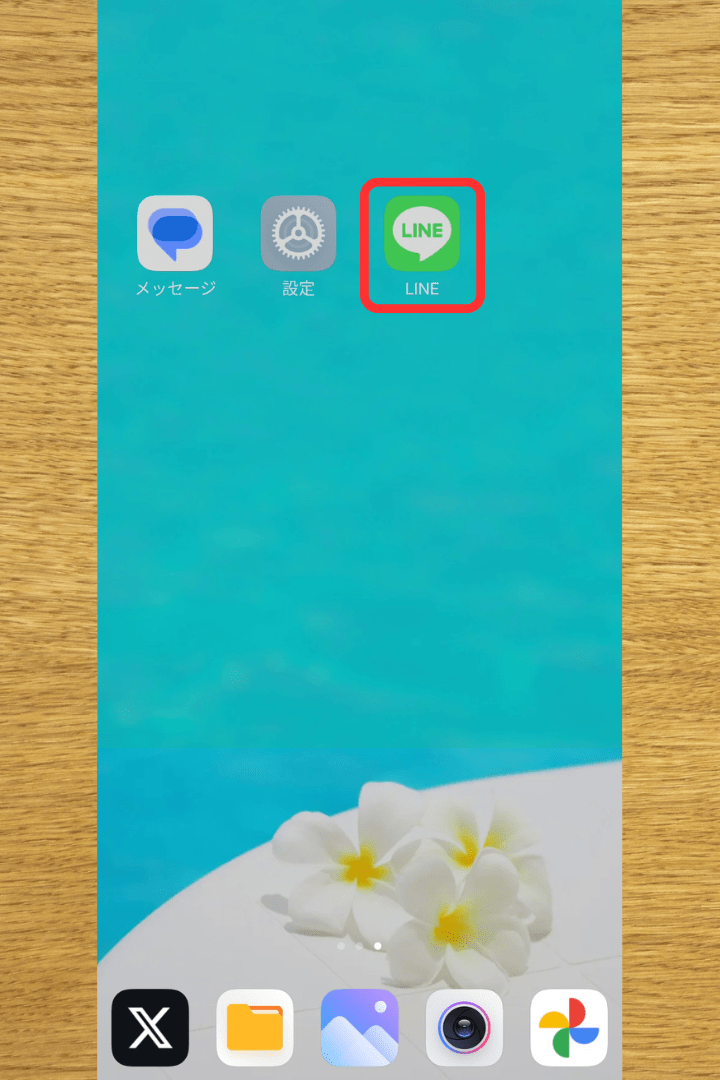
古いAndroidスマホで「LINE」アプリを起動します。
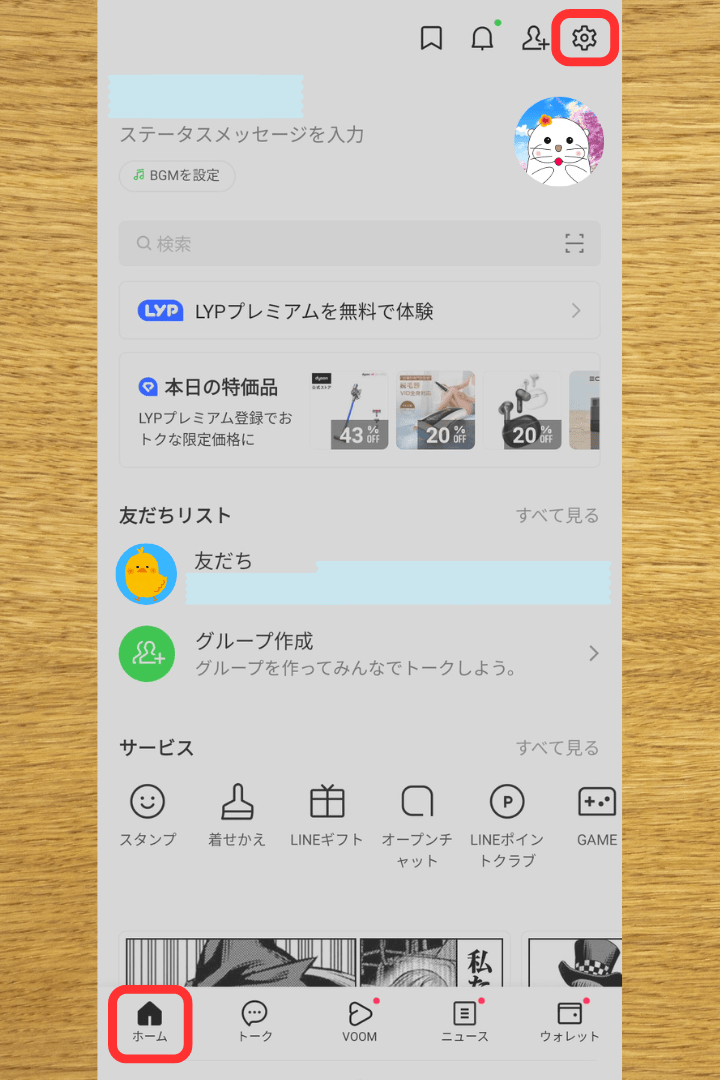
「ホーム」→「設定」の順にタップします。
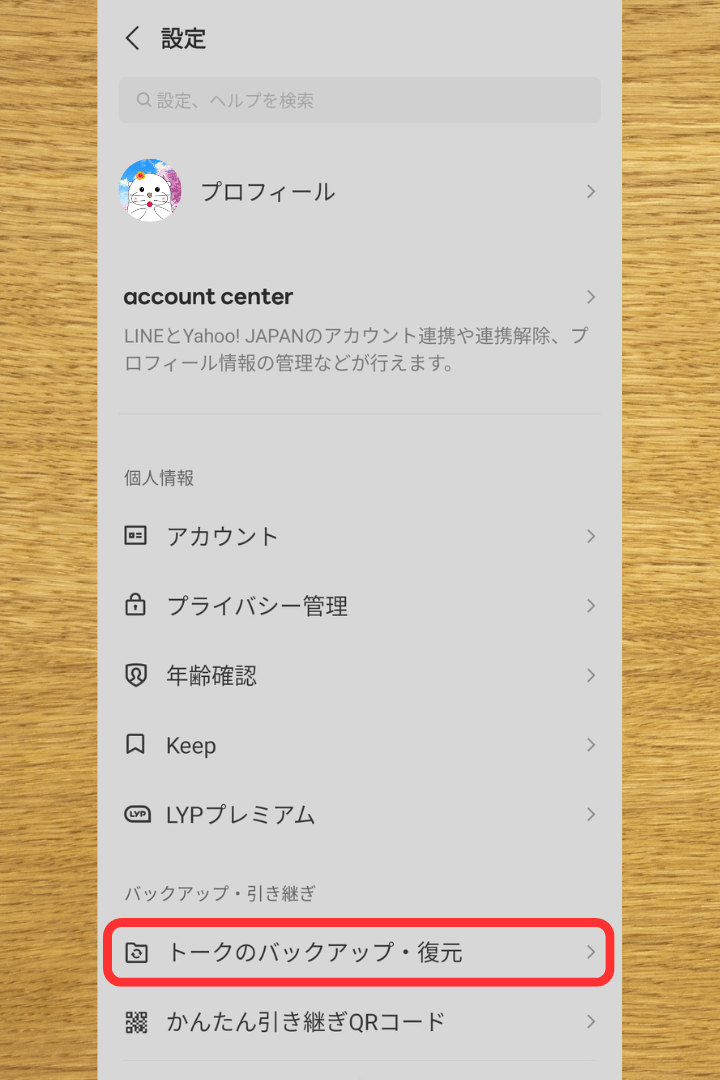
設定画面が開きます。
「トークのバックアップ・復元」をタップします。

「今すぐバックアップ」をタップします。
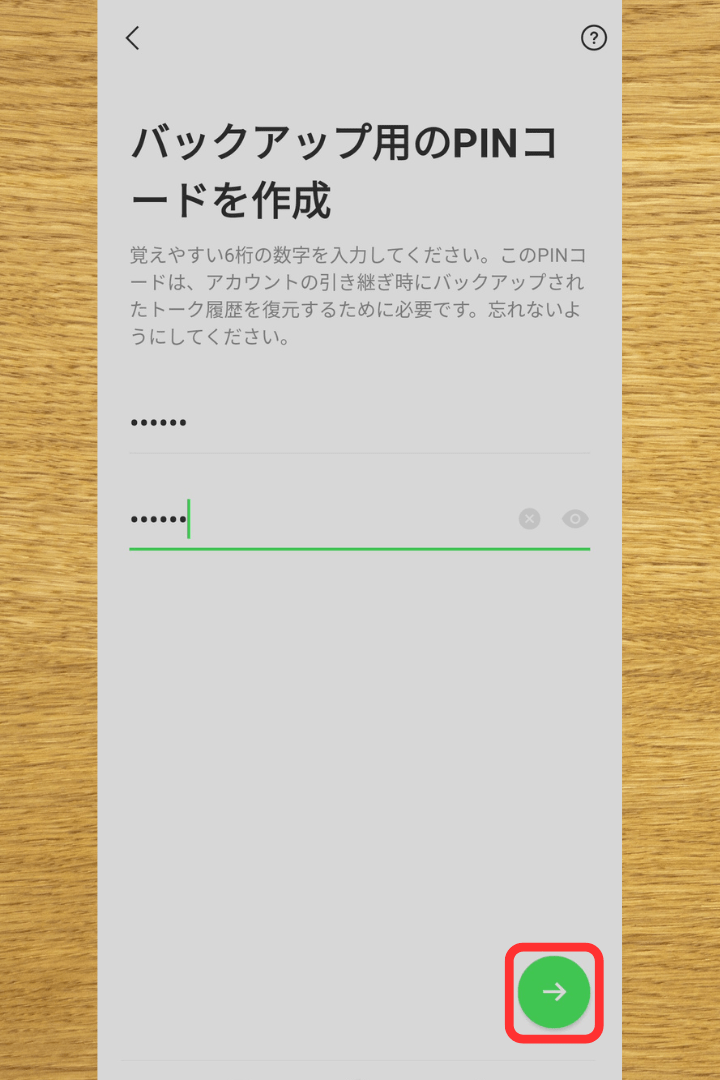
バックアップ用のPINコードを作成します。
「6ケタの数字」を入力します。
もう1度、同じ「6ケタの数字」を入力します。
「→」のアイコンをタップします。
6ケタの数字は、新しいスマホでトーク履歴を復元する時に必要です。忘れないようにメモしてください。
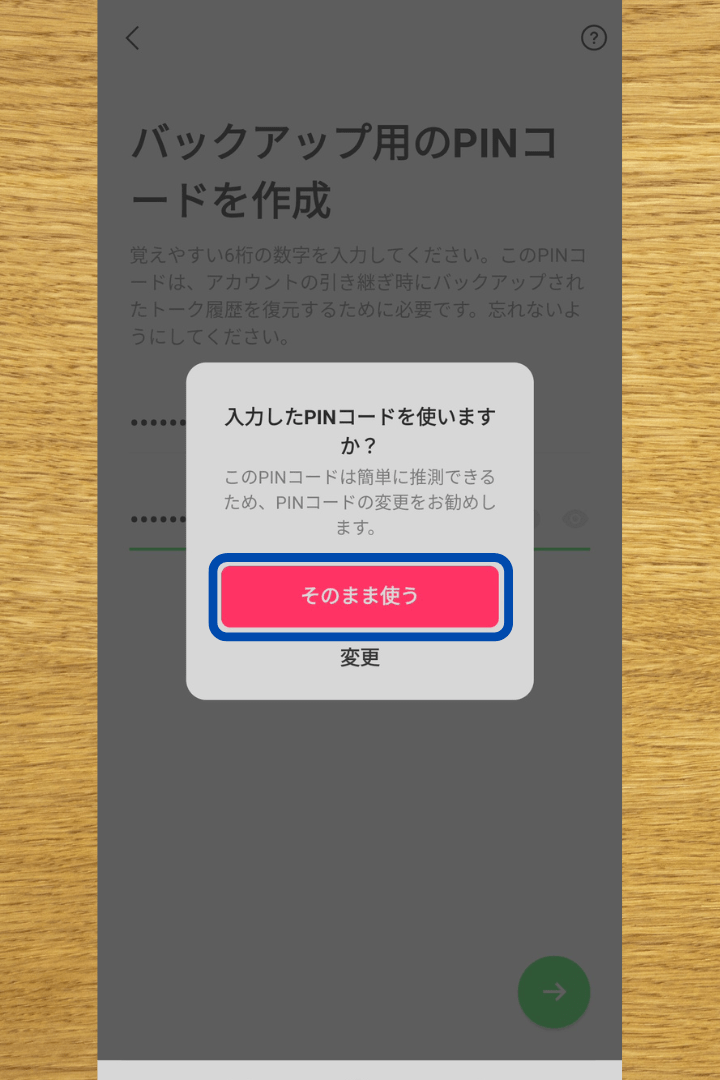
簡単に推測できる6ケタの数字を入力すると、このように表示されます。
「入力したPINコードを使いますか?」
今回は「そのまま使う」を選択します。
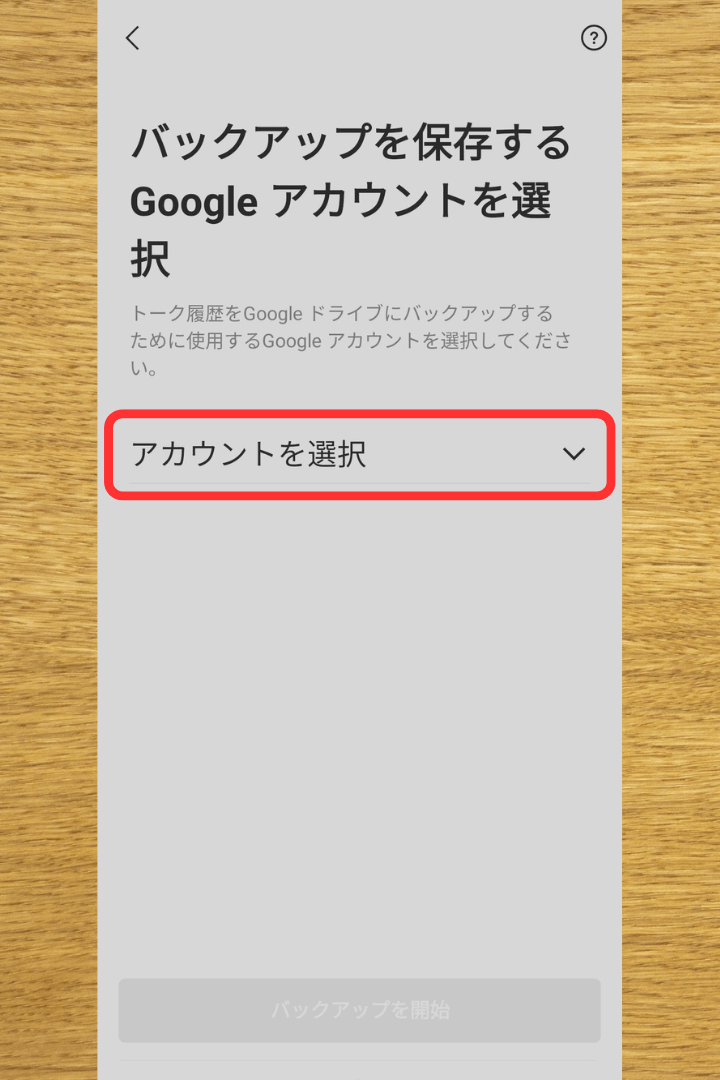
バックアップを保存するGoogleアカウントを選択します。
「アカウントを選択」をタップします。
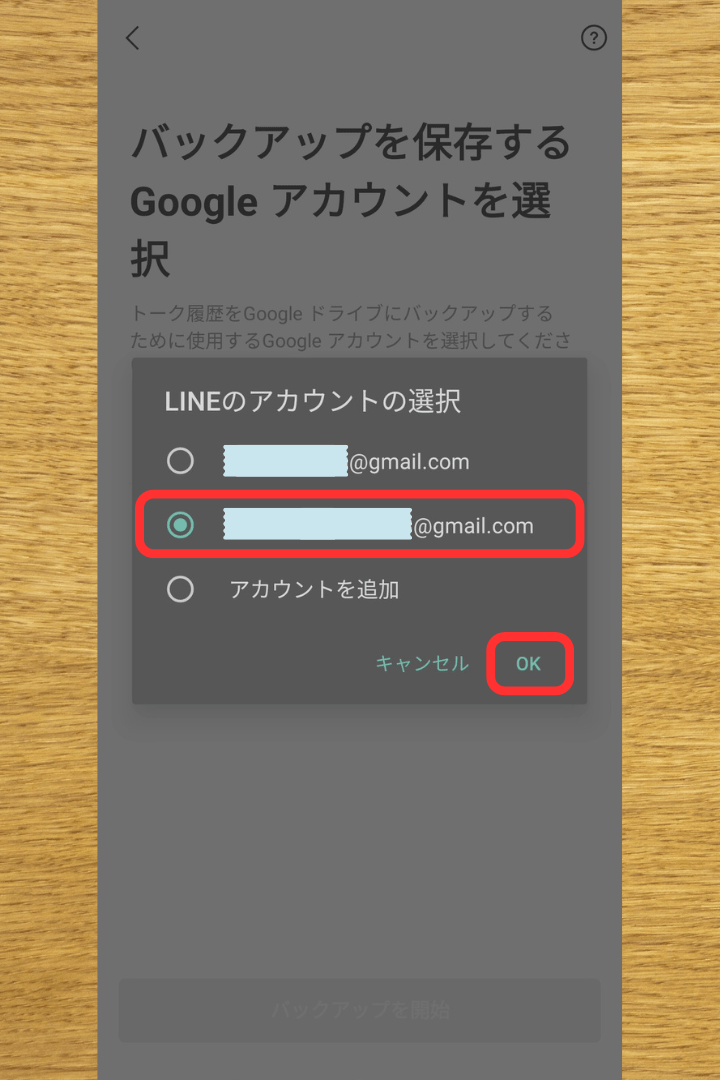
LINEと連携しているGoogleアカウントが表示されます。
表示の中から対象の「Googleアカウント」を選択します。
「OK」をタップします。
Googleアカウントは、新しいスマホでトーク履歴を復元する時にも必要です。
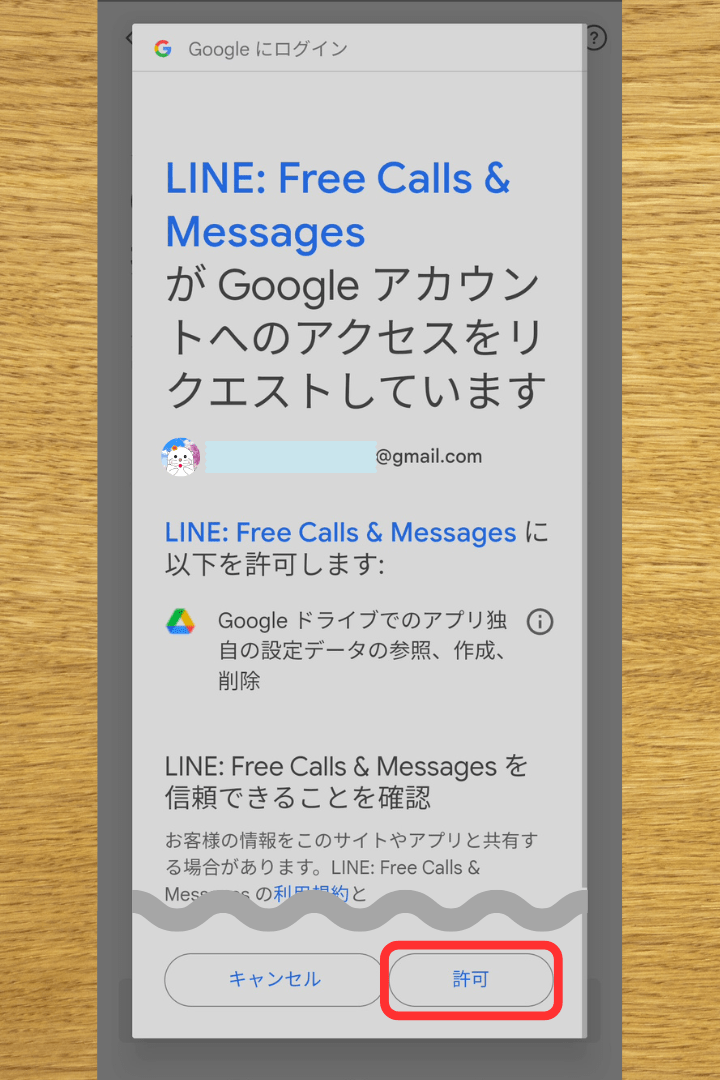
「LINE:Free Calls & MessagesがGoogleアカウントへのアクセスをリクエストしています」
Googleアカウントを確認します。
下へスクロールすると、利用規約とプライバシーポリシーを確認できます。
「許可」を選択します。
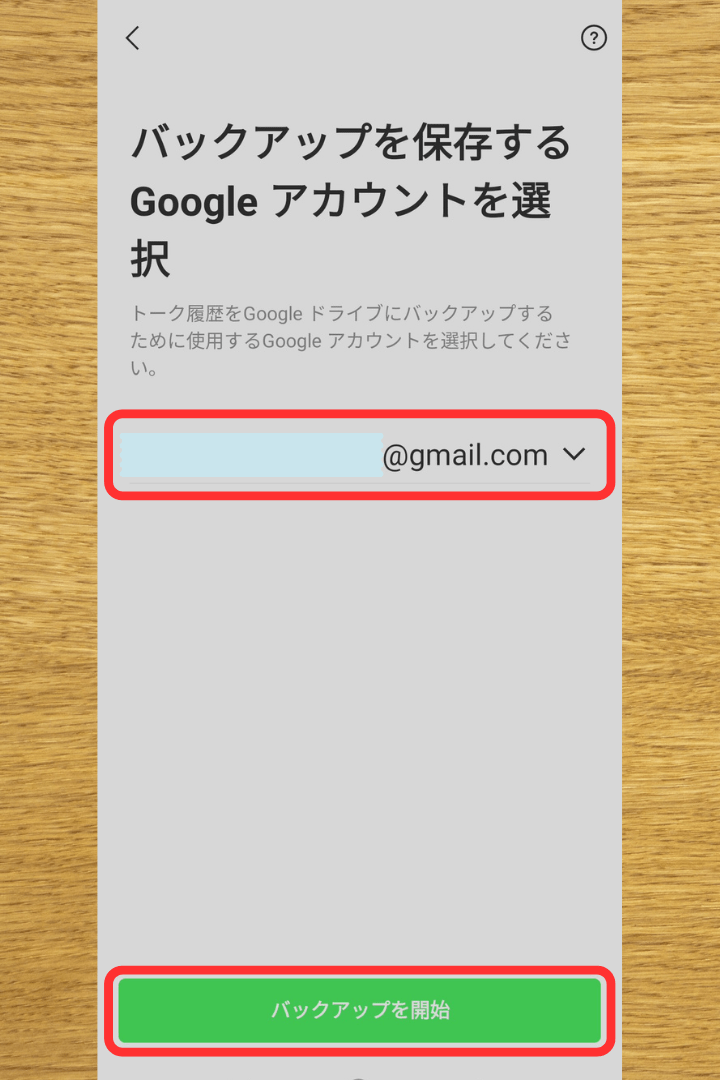
バックアップを保存するGoogleアカウントを確認します。
「バックアップを開始」をタップします。
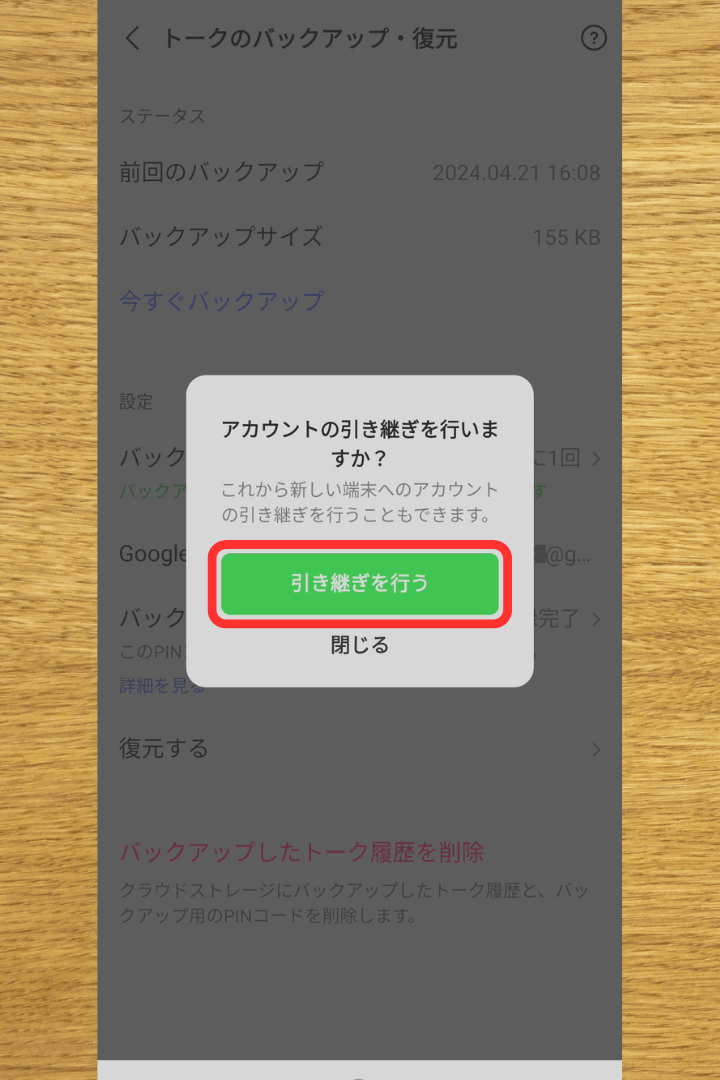
バックアップが完了すると
「アカウントの引き継ぎを行いますか?」と表示されます。
「引き継ぎを行う」を選択します。
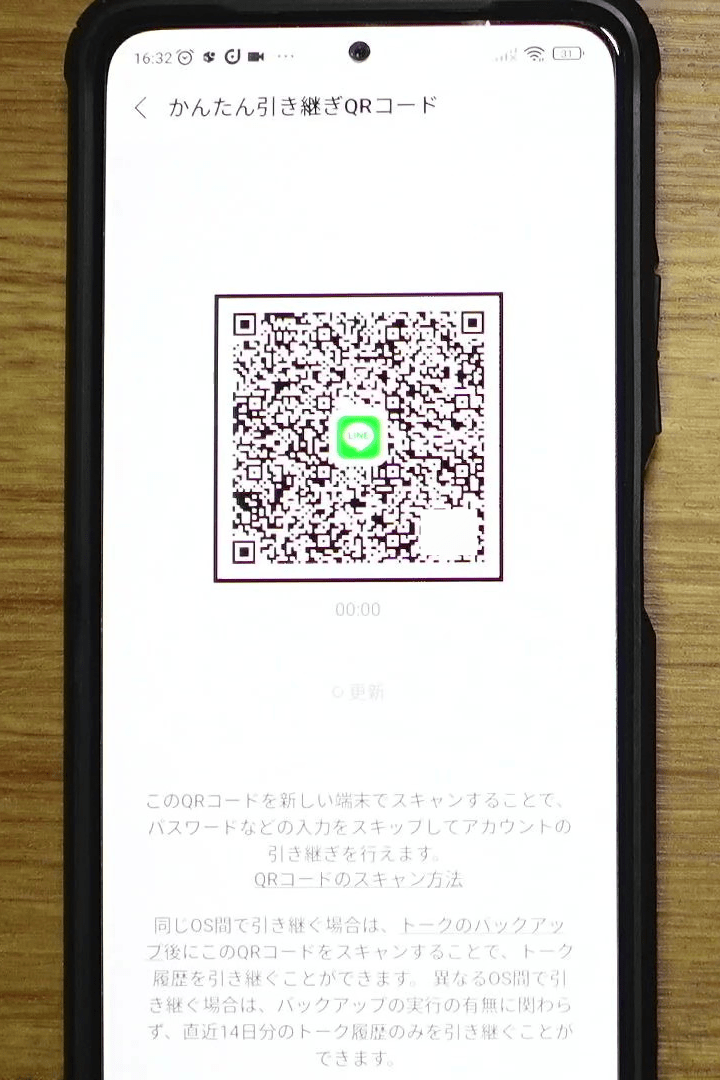
画面にQRコードが表示されます。
新しいAndroidスマホでQRコードを読み取りましょう。
以上が古いAndroidスマホでLINEのトーク履歴をバックアップする方法です。
▼ LINEMO ▼ならLINEのトークや音声通話が使いたい放題!圧倒的におすすめの格安SIMです。
LINEの引き継ぎ / トーク履歴の復元方法
新しいAndroidスマホでLINEの引き継ぎを行います。
トーク履歴の復元、その他のデータを引き継ぐ重要な作業です。
まずは、LINEアプリをインストールしましょう。
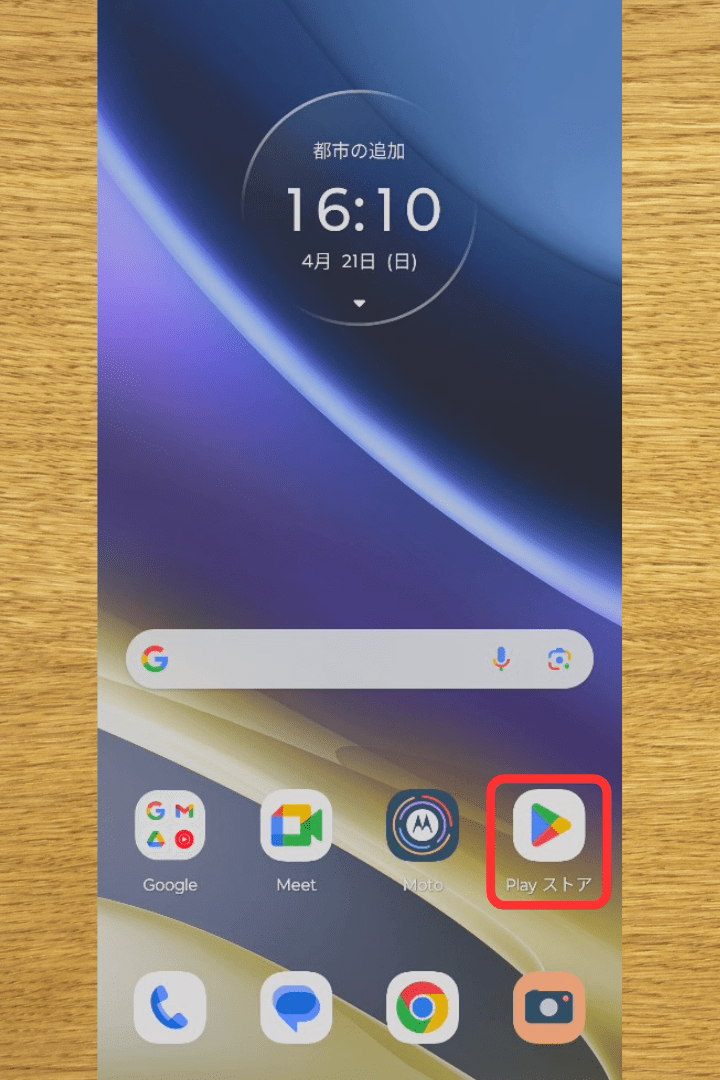
新しいAndroidスマホで「Play ストア」アプリを起動します。
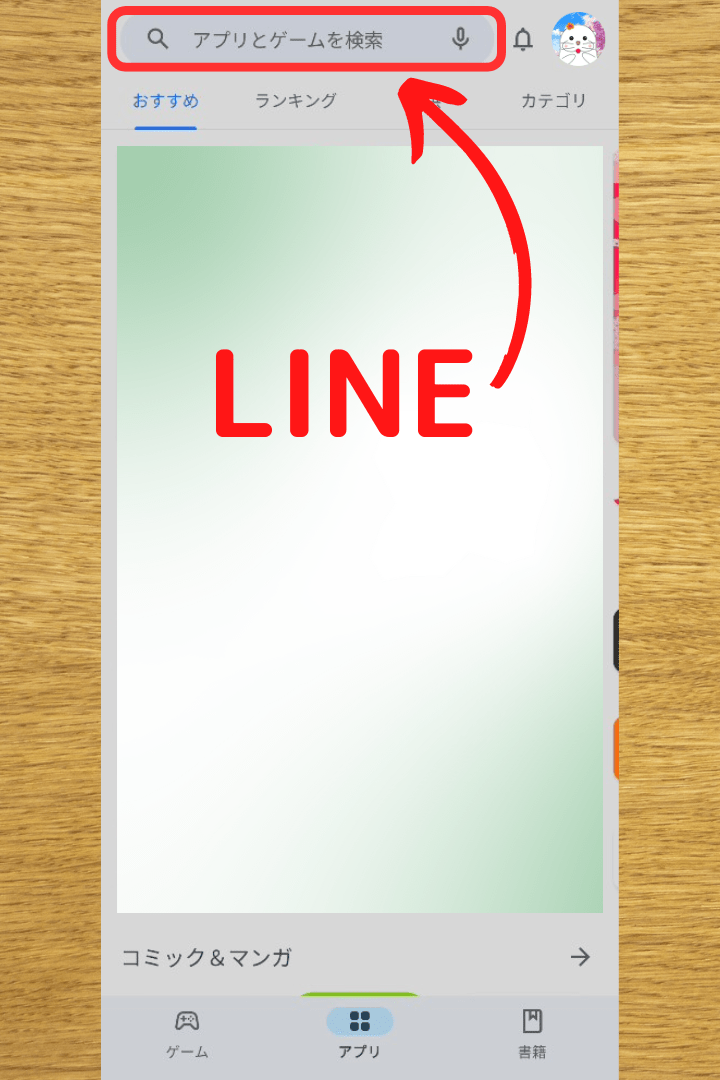
検索ボックスに「LINE」と入力します。
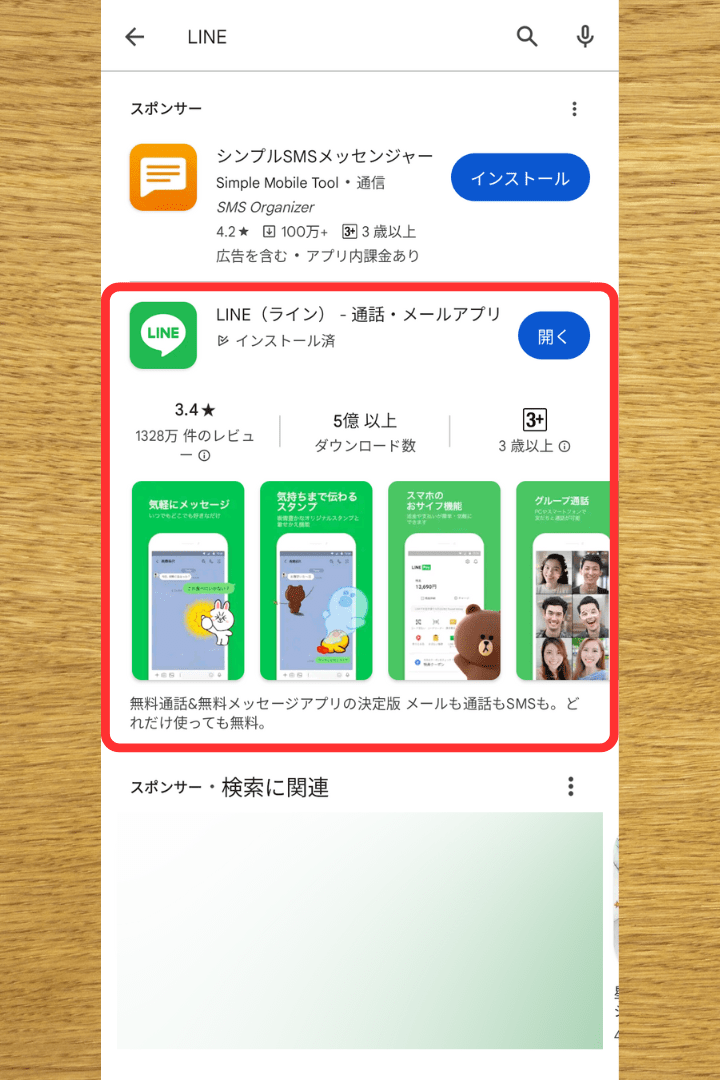
検索結果の中から「LINE」アプリを選択します。
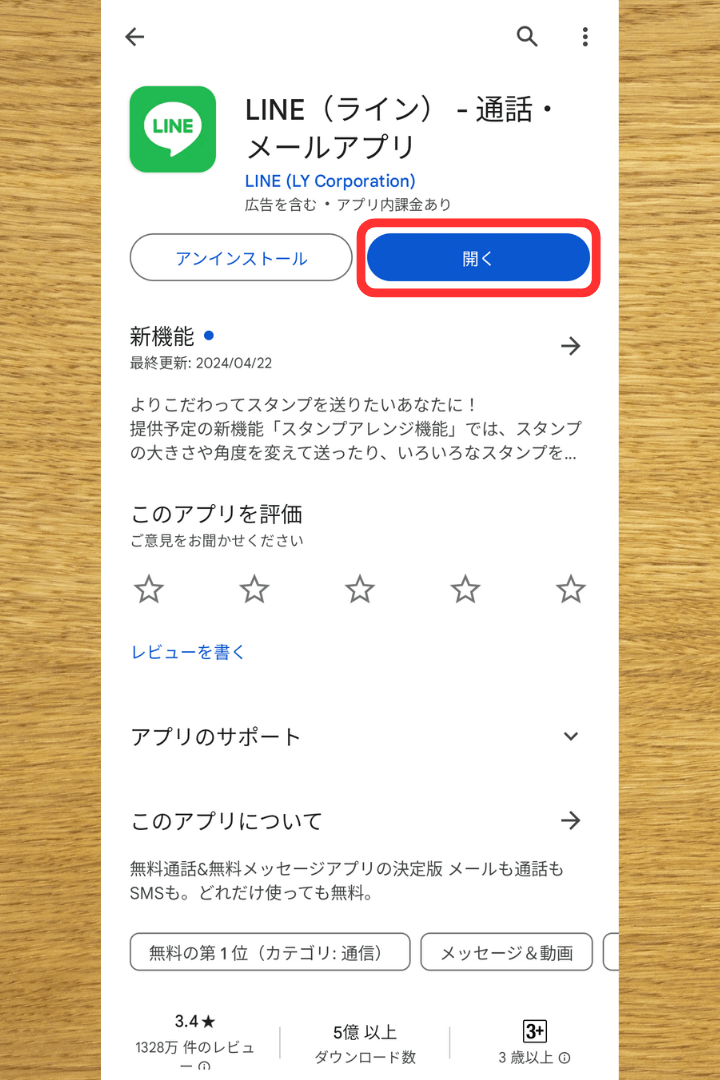
LINEアプリの詳細画面が開きます。
- インストール
- 更新
- 開く
いずれかのボタンが表示されます。
「インストール」または「更新」を選択します。
その後「開く」をタップします。
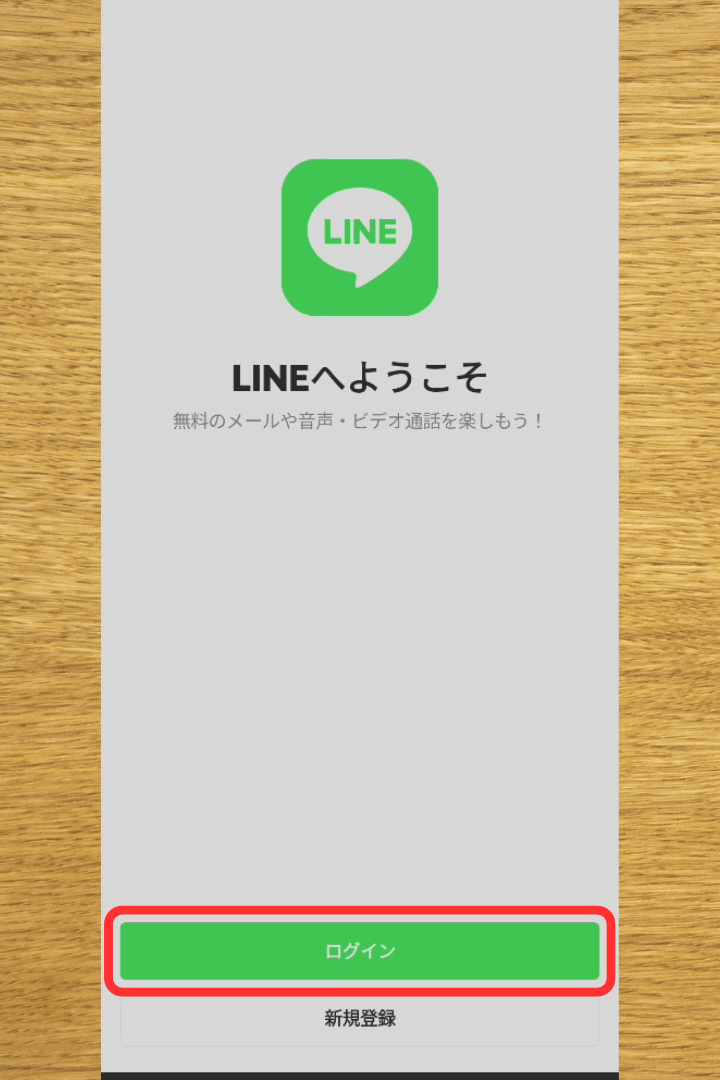
新しいAndroidスマホでLINEアプリが起動します。
「ログイン」をタップします。
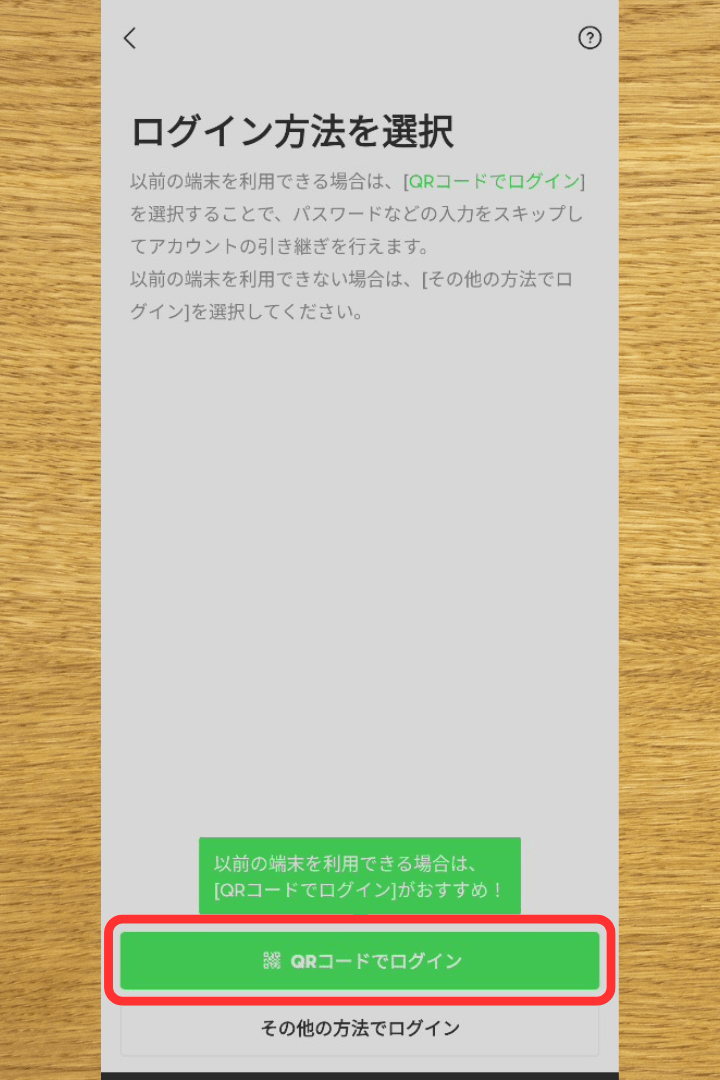
ログイン方法を選択します。
- QRコードでログイン
- その他の方法でログイン
いずれかを選択します。
今回は「QRコードでログイン」を選択します。
2024年1月、FacebookアカウントでのLINEの引き継ぎは終了しました。
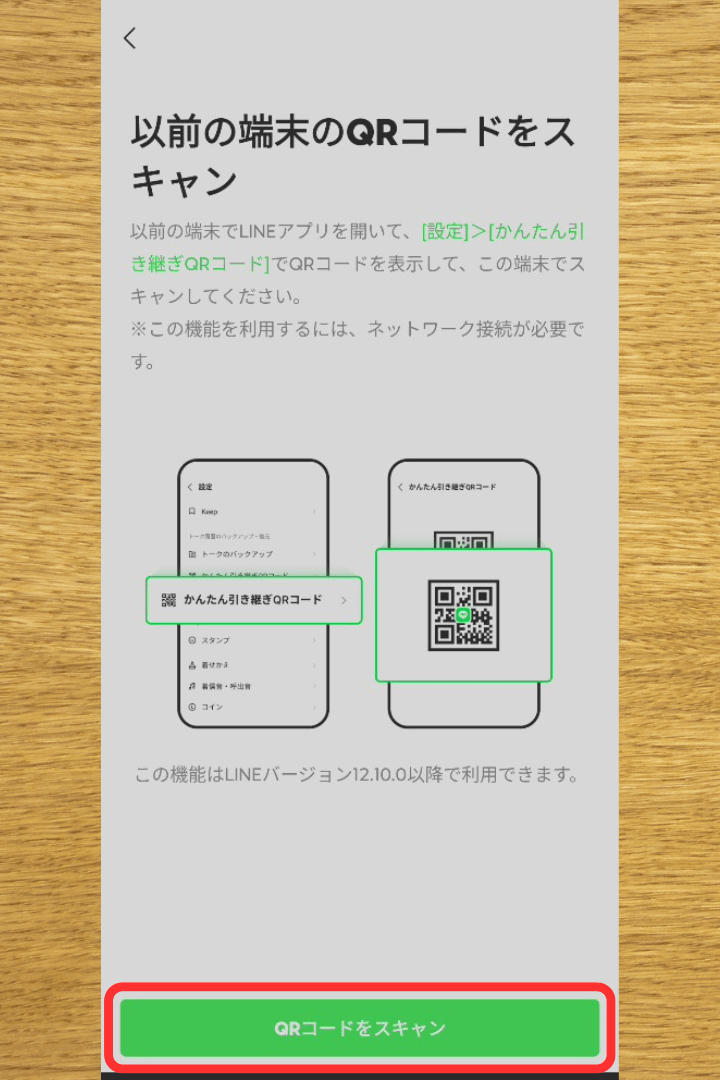
「QRコードをスキャン」をタップします。
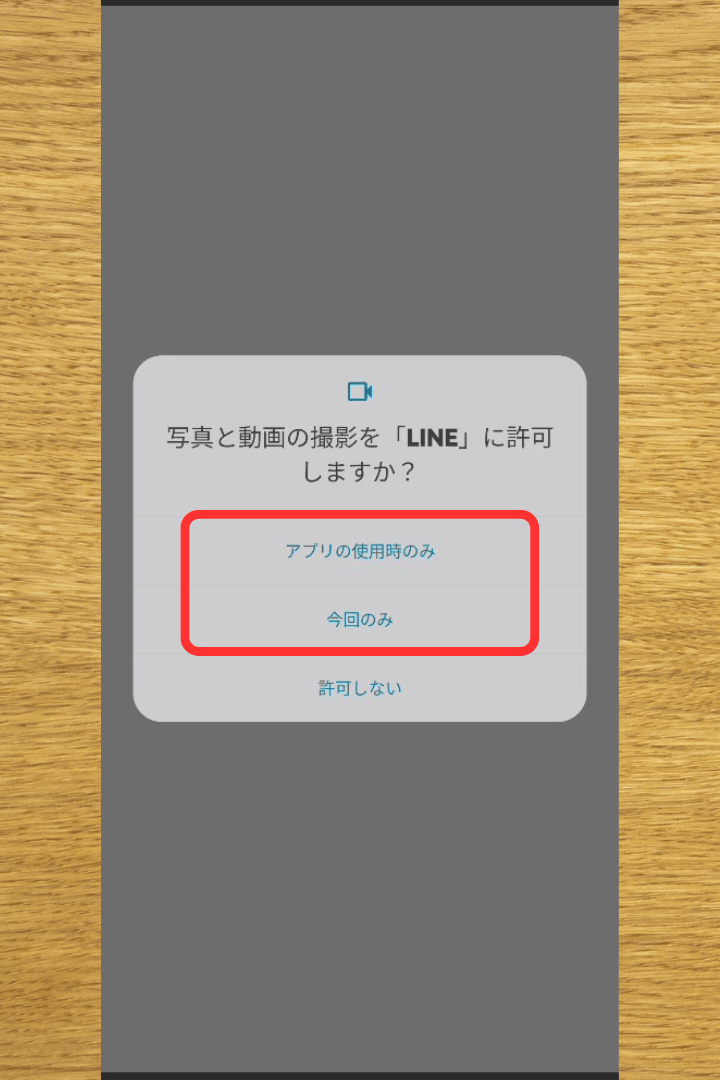
「写真と動画の撮影を「LINE」に許可しますか?」と表示されます。
- アプリの使用時のみ
- 今回のみ
いずれかを選択します。
私は「今回のみ」を選択します。
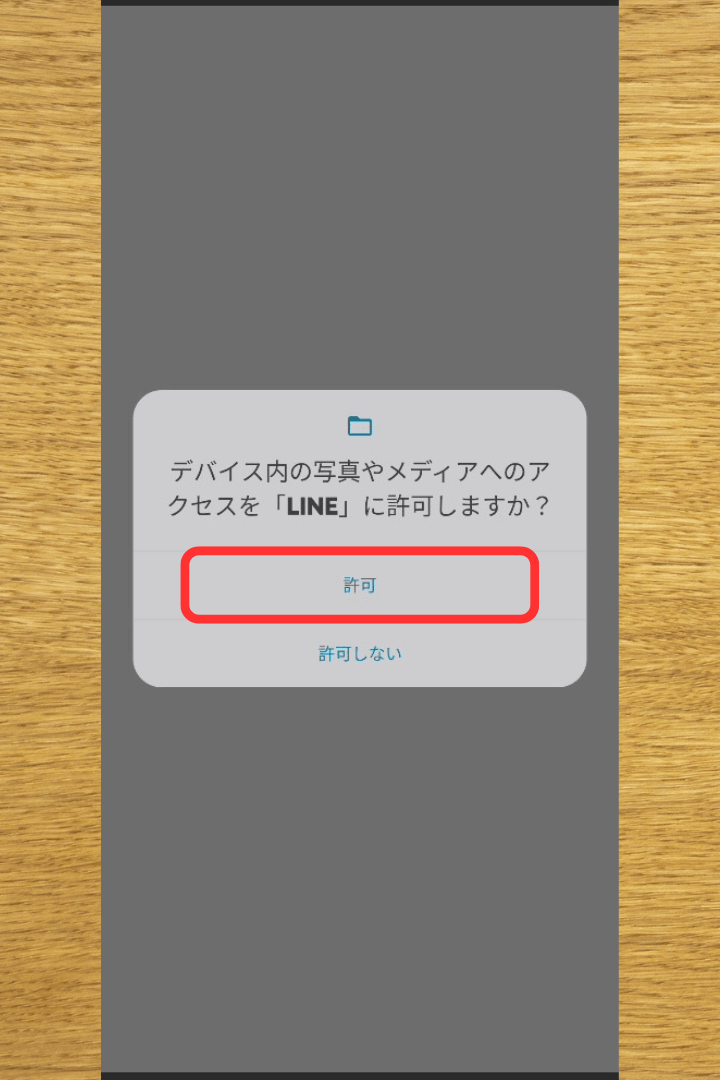
「デバイス内の写真やメディアへのアクセスを「LINE」に許可しますか?」と表示されます。
「許可」を選択します。
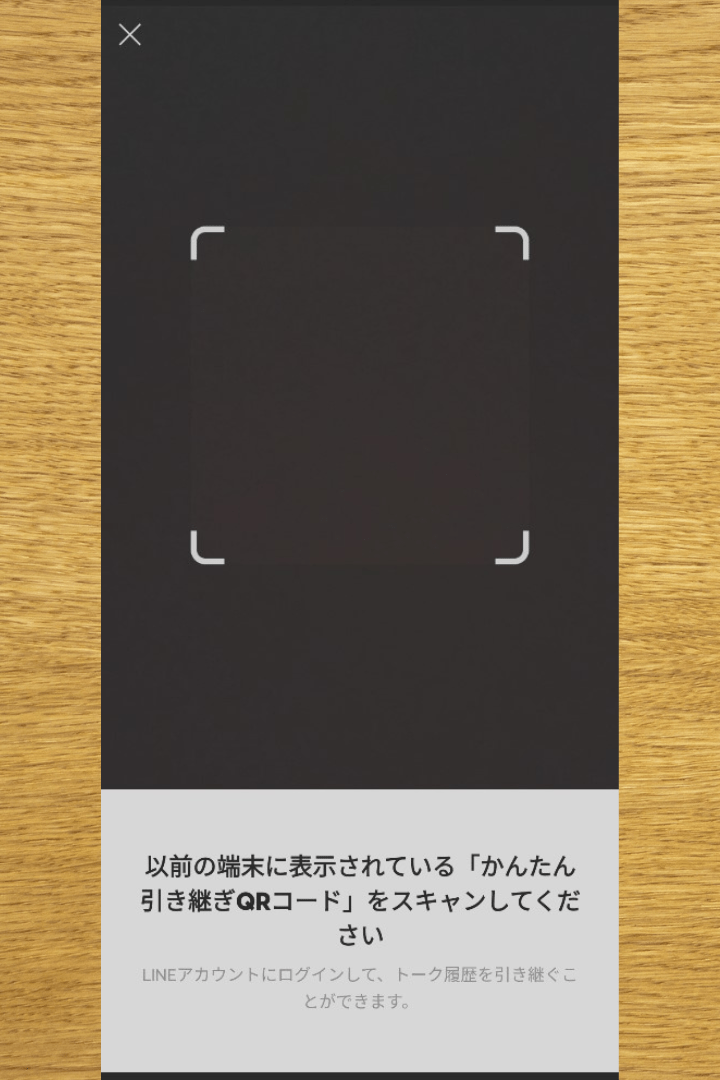
新しいAndroidスマホのカメラが起動します。
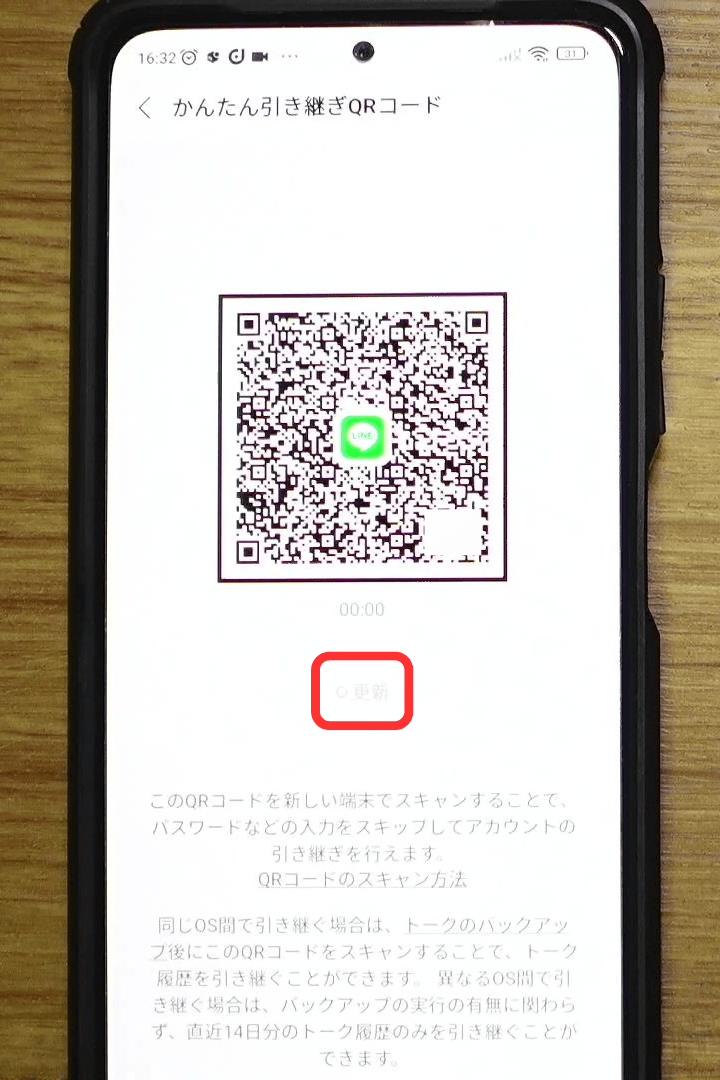
古いAndroidスマホを用意します。
画面にQRコードが表示されます。
QRコードが表示されない場合「更新」をタップします。

新しいAndroidスマホでQRコードを読み取りましょう!
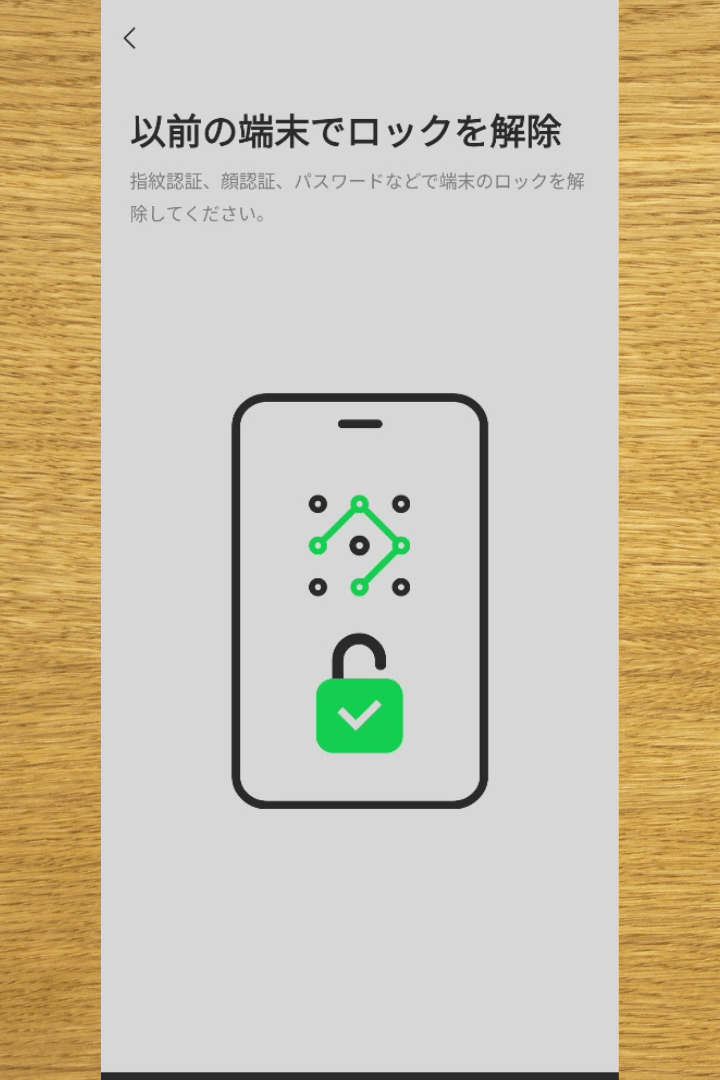
新しいAndroidスマホがQRコードを認識します。
「以前の端末でロックを解除」と表示されます。
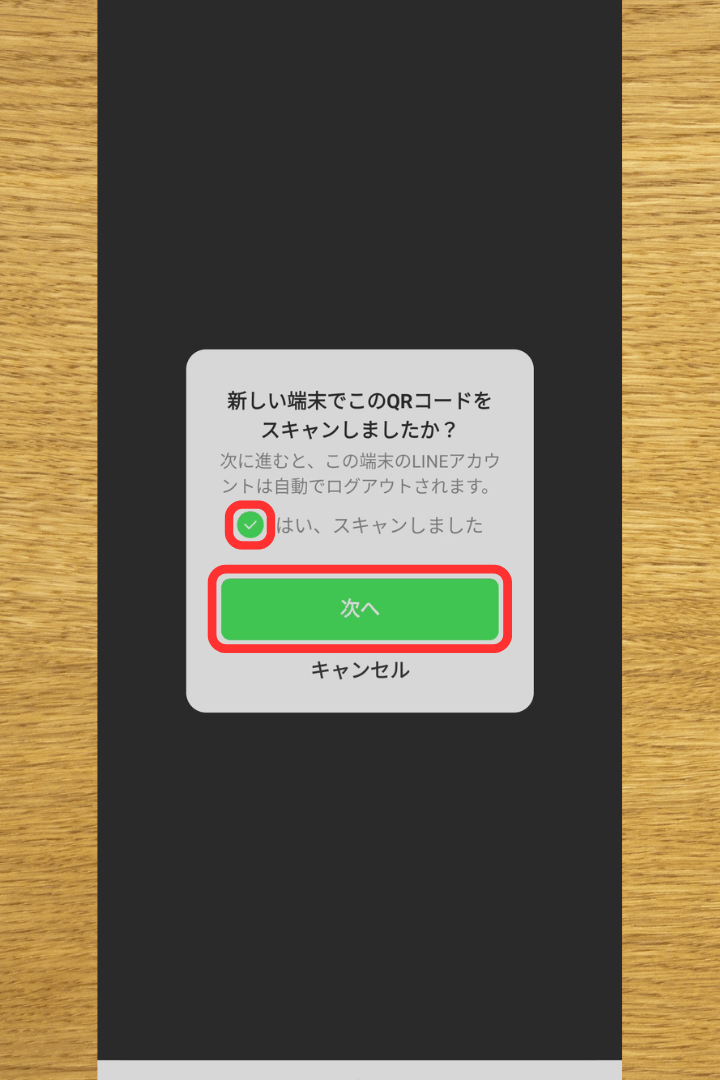
古いAndroidスマホの画面を確認します。
「新しい端末でこのQRコードをスキャンしましたか?」と表示されます。
「はい、スキャンしました」にチェックを入れます。
「次へ」をタップします。
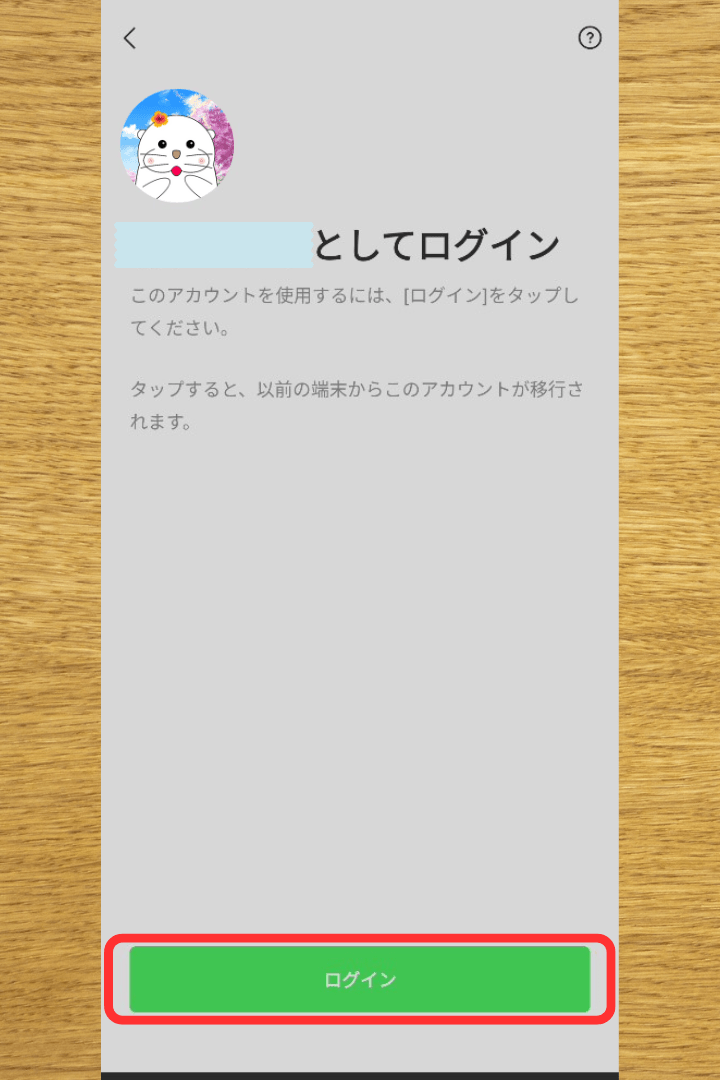
新しいAndroidスマホで「ログイン」をタップします。
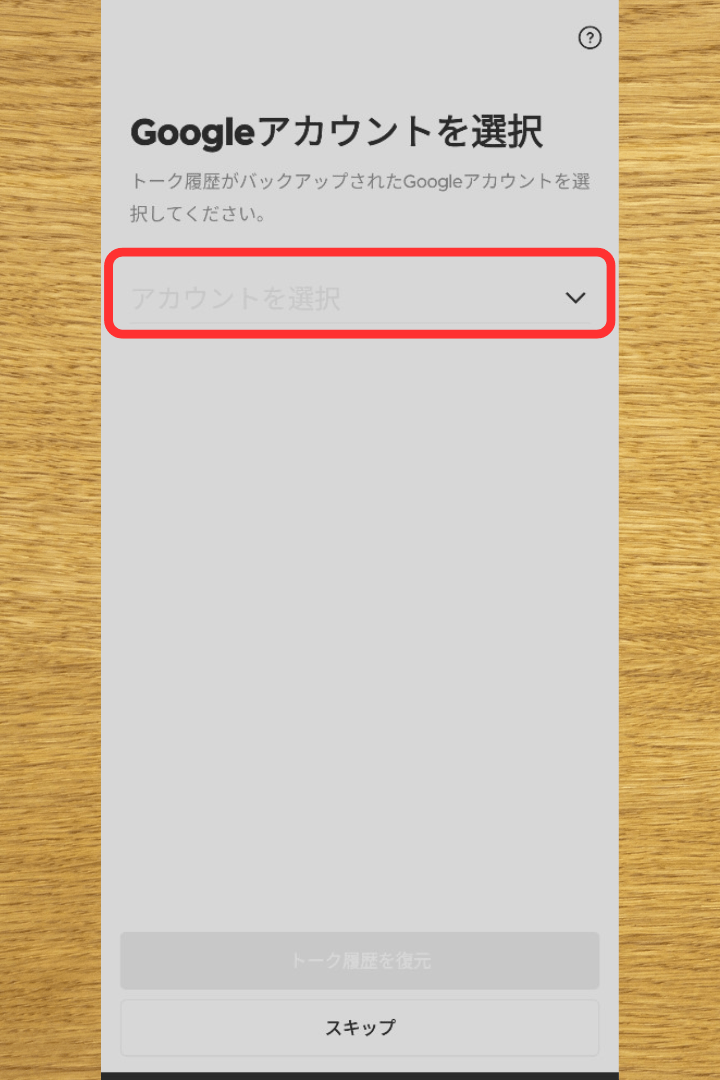
トーク履歴がバックアップされたGoogleアカウントを選択します。
「下向き三角のアイコン(アカウントを選択)」をタップします。
スキップを選択しないでください。バックアップを復元できなくなります。

「連絡先へのアクセスを「LINE」に許可しますか?」と表示されます。
「許可」を選択します。
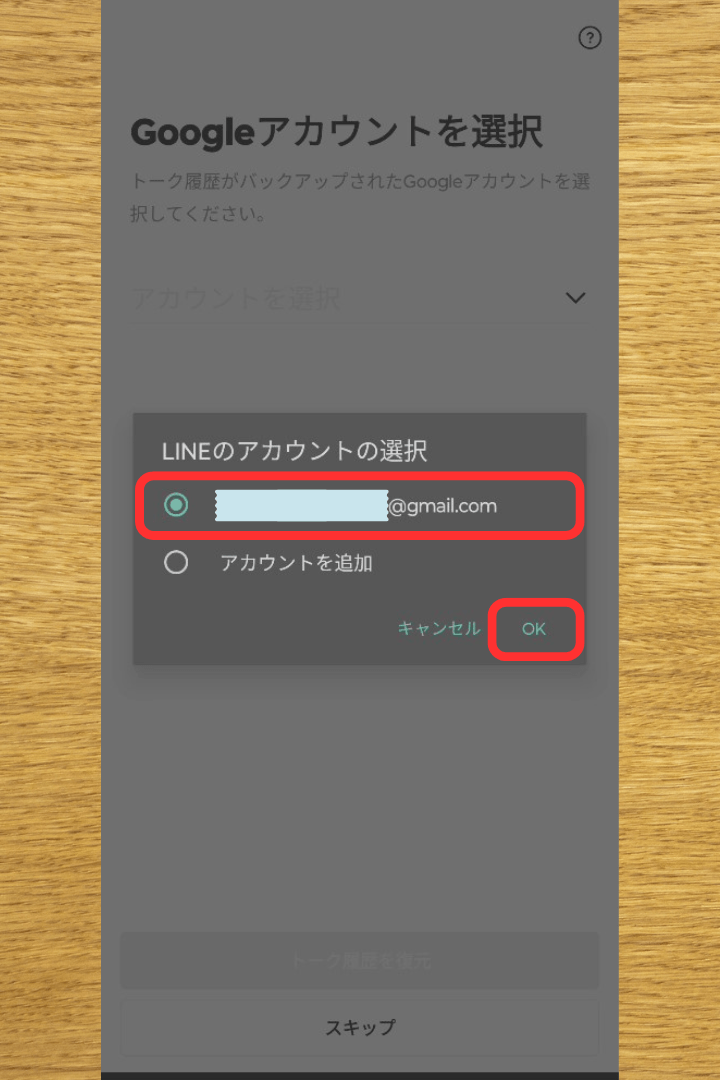
LINEと連携しているGoogleアカウントが表示されます。
表示の中から対象の「Googleアカウント」を選択します。
「OK」をタップします。
古いスマホでトーク履歴をバックアップしたGoogleアカウントを選択します。
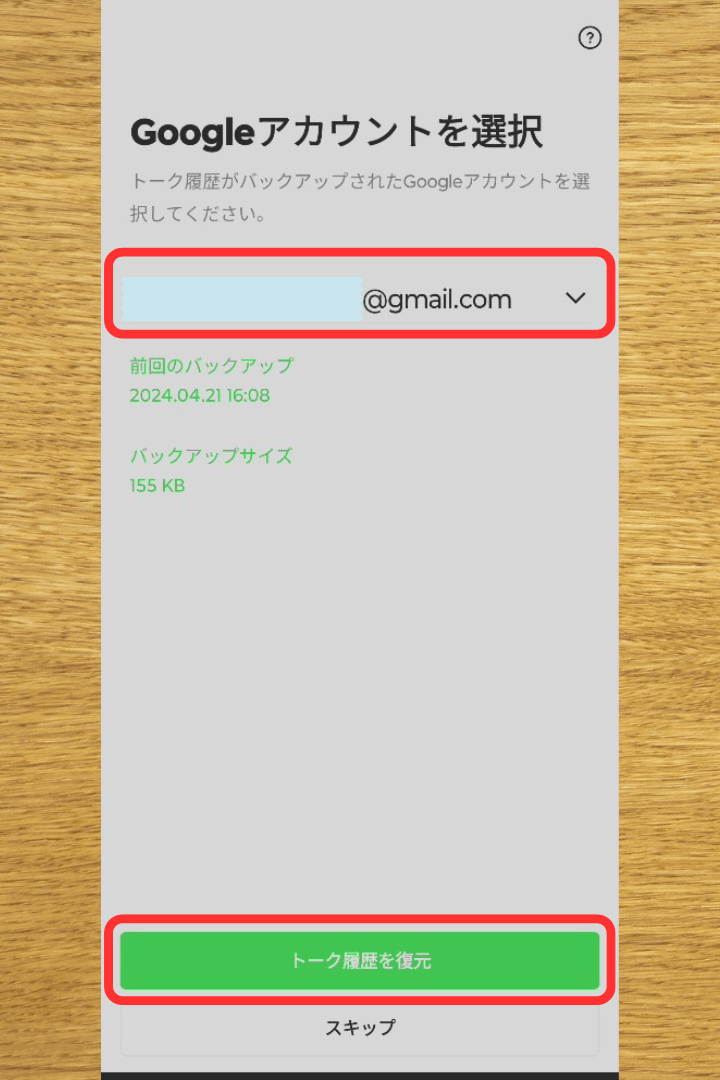
Googleアカウントを確認します。
すぐ下には、前回のバックアップ情報が表示されます。
- バックアップの取得日時
- サイズ
上記を確認します。
「トーク履歴を復元」をタップします。
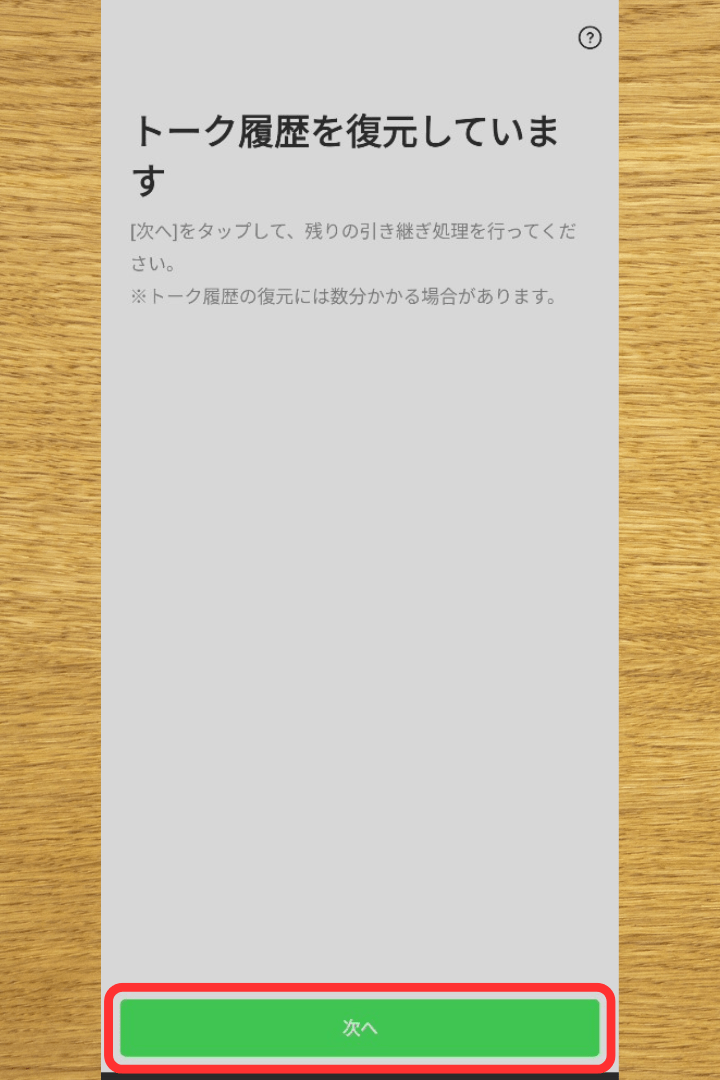
「トーク履歴を復元しています」と表示されます。
「次へ」をタップします。
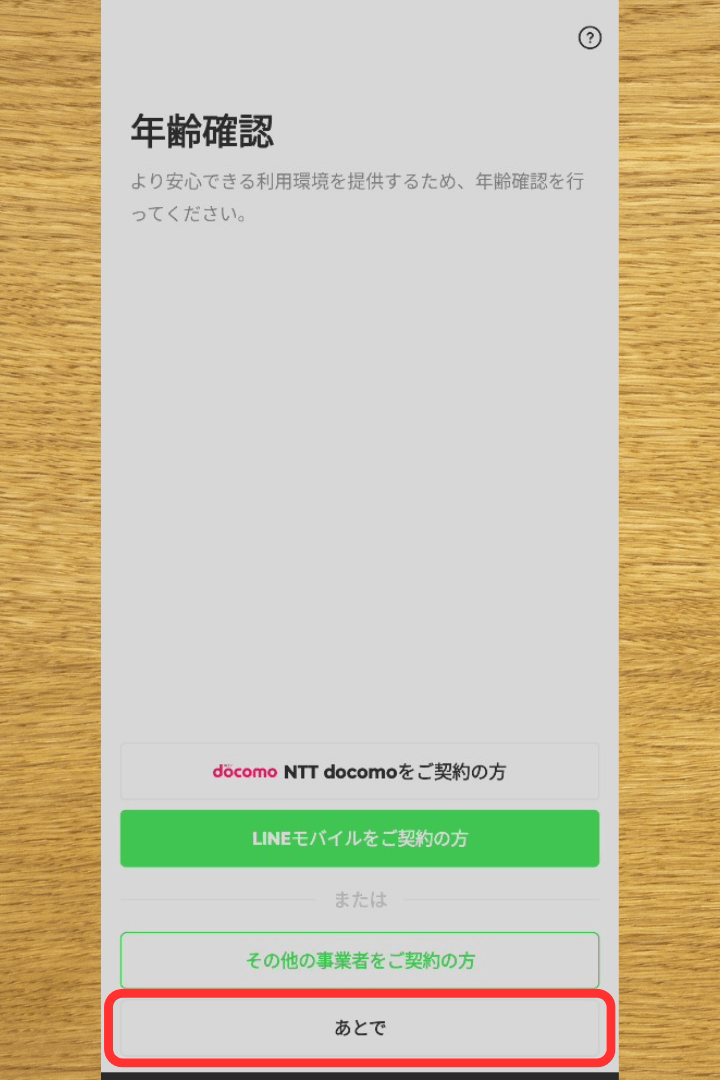
年齢確認の画面が表示されます。
- NTT docomoをご契約の方
- LINEモバイルをご契約の方
- その他の事業者をご契約の方
- あとで
いずれかを選択します。
私は「あとで」を選択します。
年齢確認は後から設定することもできます。
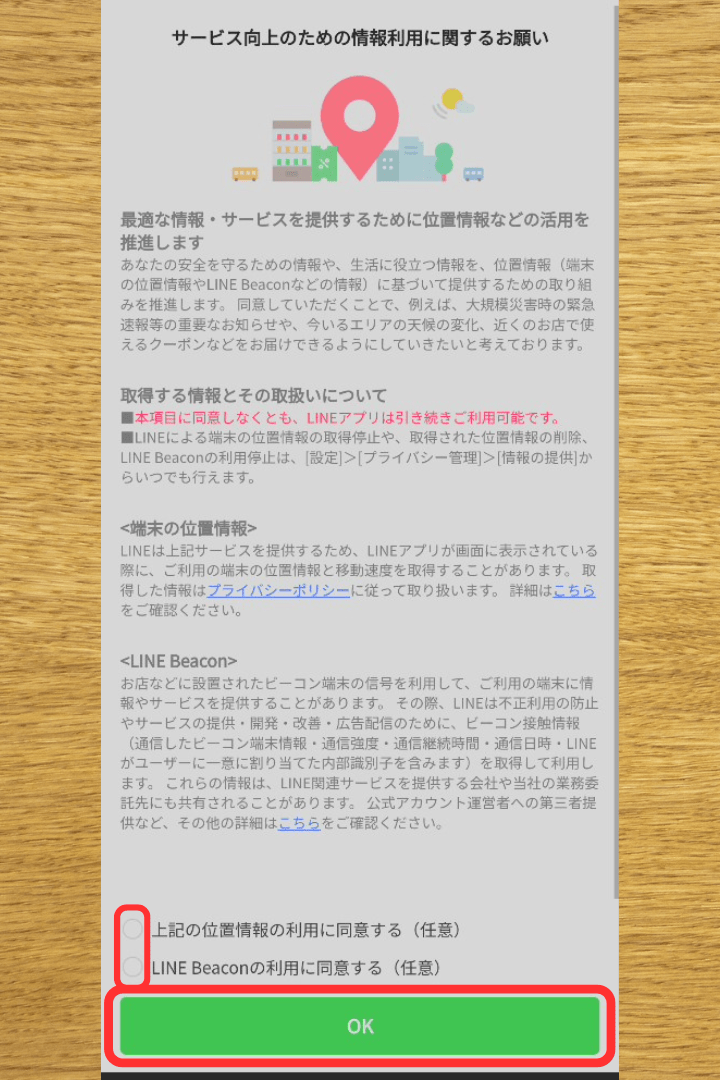
「サービス向上のための情報利用に関するお願い」が表示されます。
- 上記の位置情報の利用に同意する(任意)
- LINE Beaconの利用に同意する(任意)
内容を確認後、任意で「チェック」を入れます。
私は両方のチェックを外します。
「OK」をタップします。
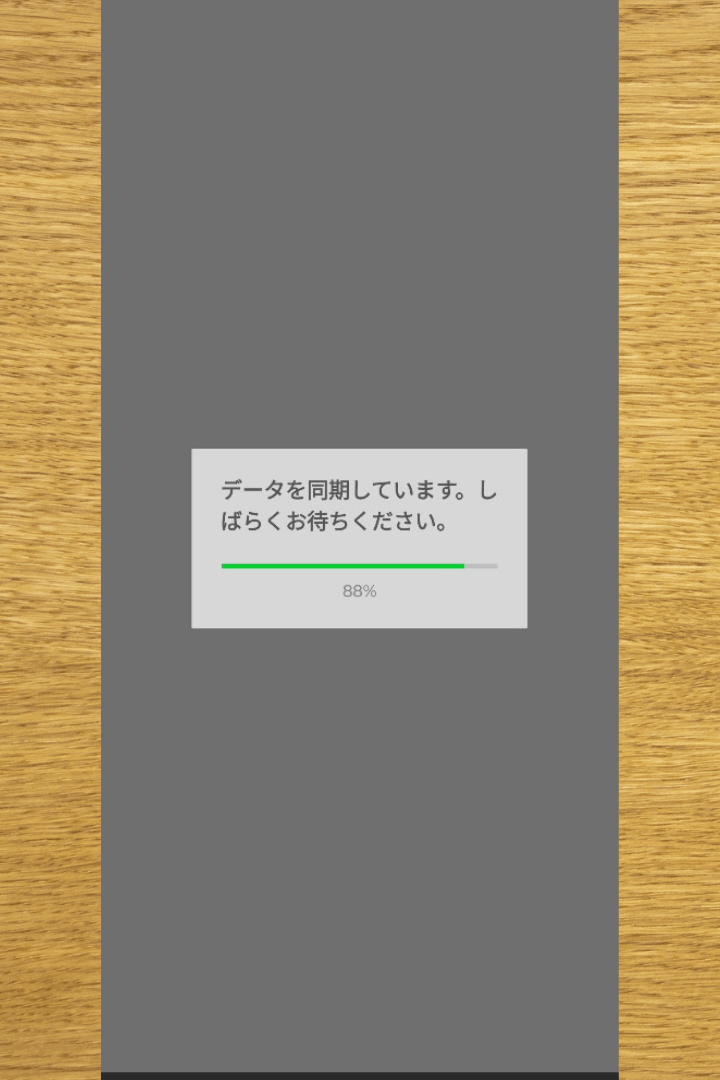
データを同期しています。
しばらく待っていましょう。
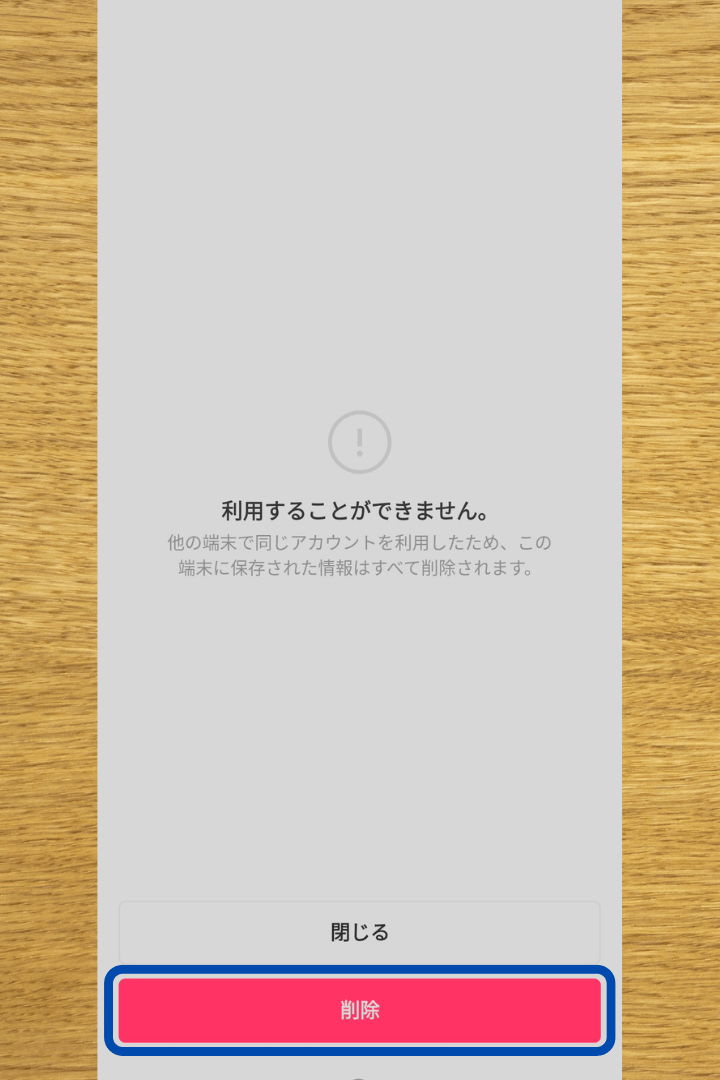
データの同期が完了したら
新しいAndroidスマホでLINEに表示される内容を確認します。
問題がないことを確認後
古いAndroidスマホでLINEアプリを起動します。
「利用することができません。」と表示されます。
- 閉じる
- 削除
いずれかを選択します。
私は「削除」を選択します。
以上で、LINEの引き継ぎ / トーク履歴の復元は完了です。
▼ LINEMO ▼ならLINEのトークや音声通話が使いたい放題!圧倒的におすすめの格安SIMです。
LINEのスタンプ等を再ダウンロードする方法
新しいAndroidスマホでLINEが使えるようになりました。
ですが、設定はまだ終わっていません!
LINEのスタンプ・絵文字・着せかえを再ダウンロードしましょう。
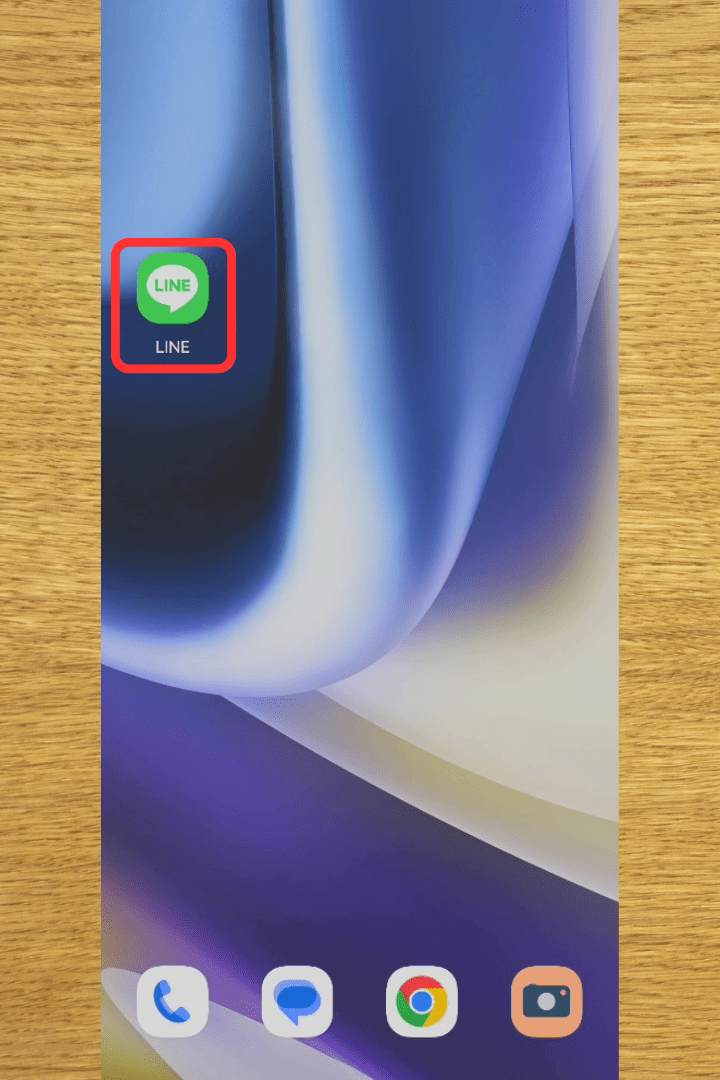
新しいAndroidスマホで「LINE」アプリを起動します。
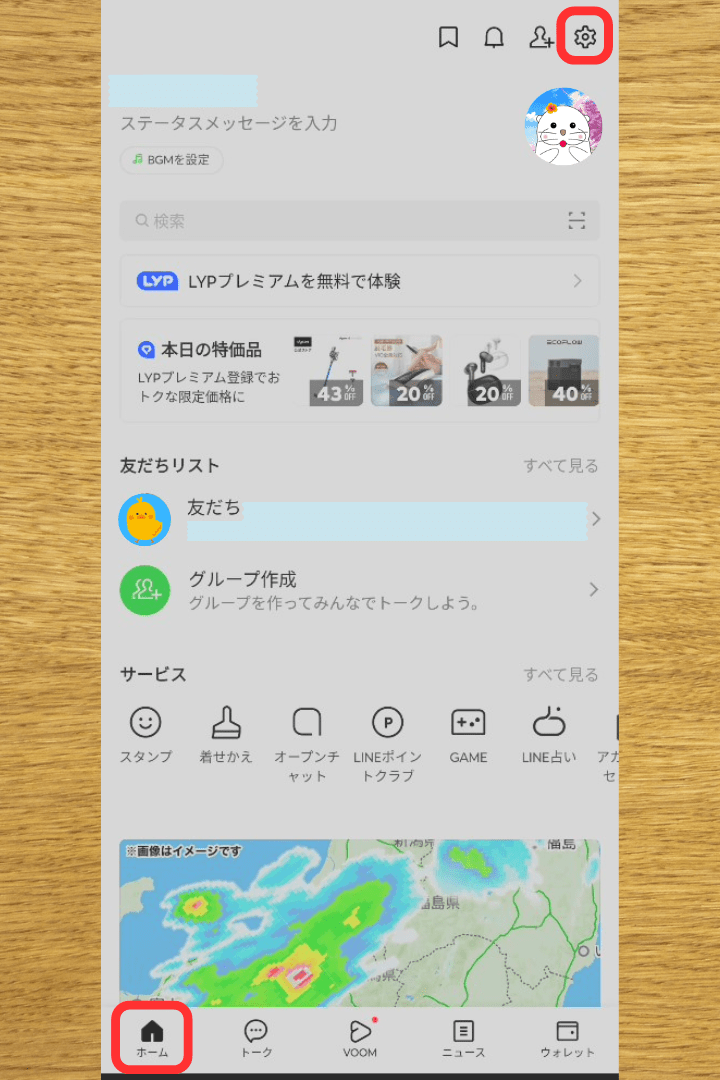
「ホーム」→「設定」の順にタップします。
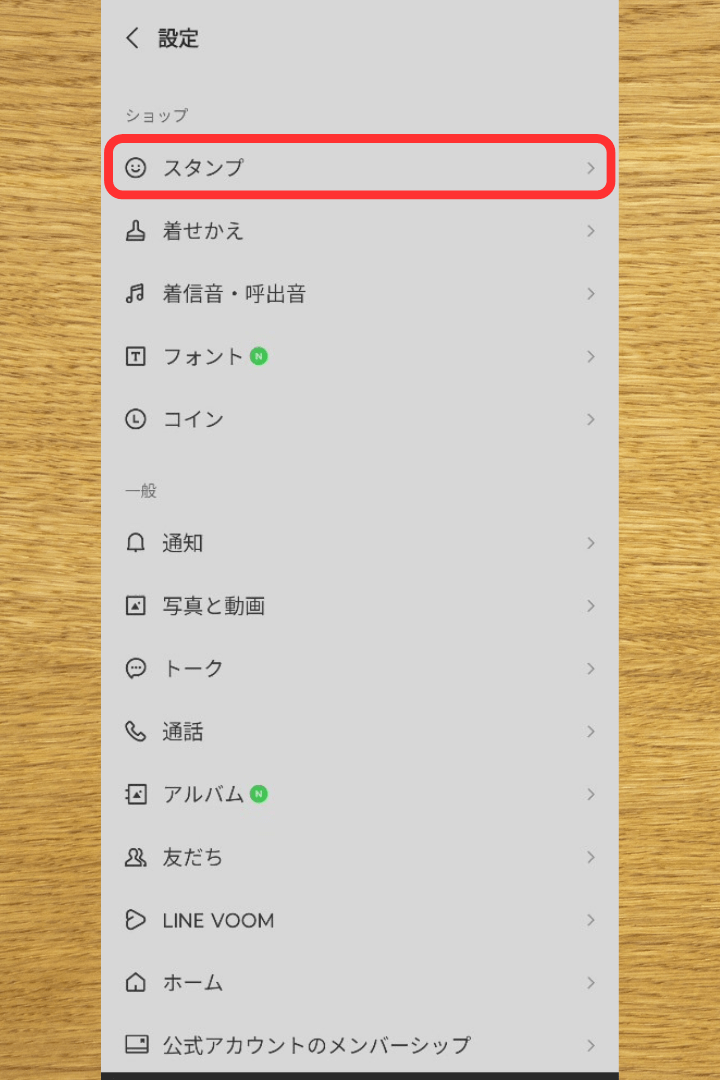
設定画面が開きます。
下にスクロールして「スタンプ」をタップします。
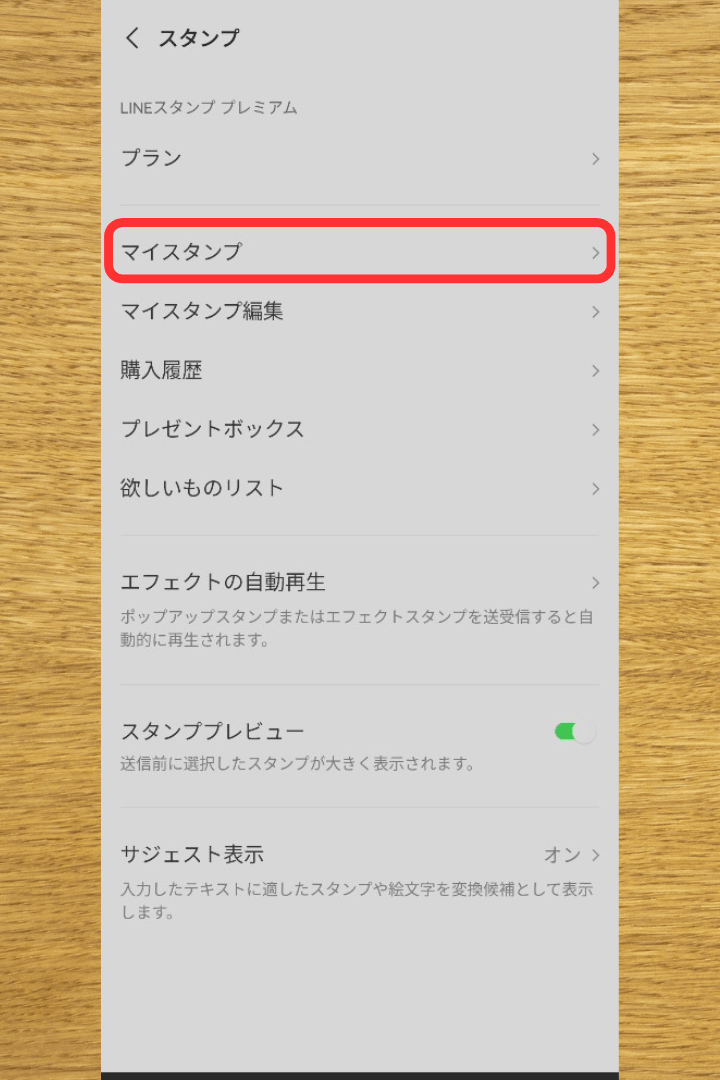
「マイスタンプ」をタップします。
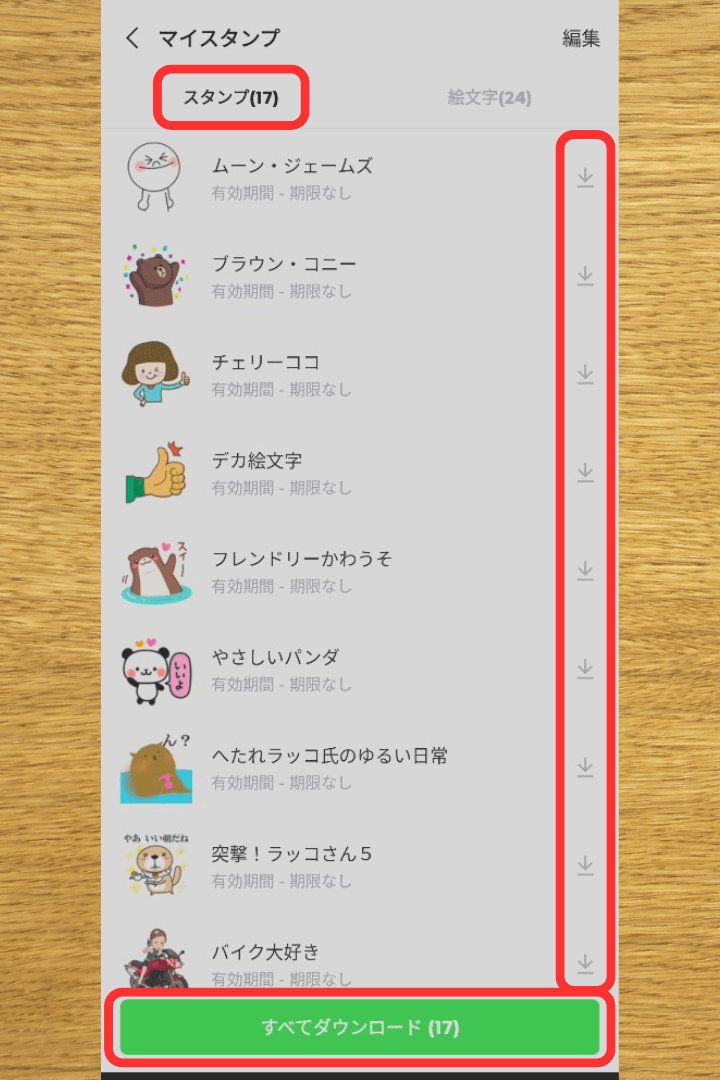
マイスタンプが表示されます。
個別または一括でダウンロードできます。
個別でダウンロードしたい場合、スタンプの横にある「ダウンロード」のアイコンをタップします。
私は一括でダウンロードします。
「すべてダウンロード」をタップします。
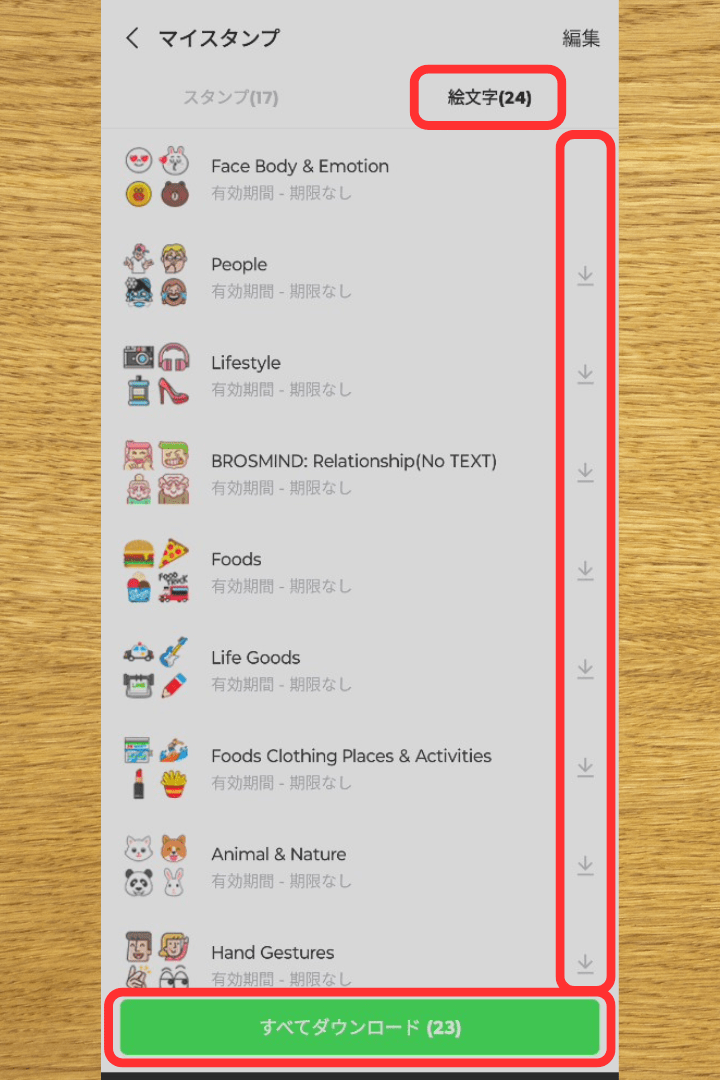
スタンプのダウンロードが完了したら、絵文字もダウンロードします。
「絵文字」をタップします。
スタンプと同様、個別または一括でダウンロードできます。
個別でダウンロードしたい場合、絵文字の横にある「ダウンロード」のアイコンをタップします。
私は一括でダウンロードします。
「すべてダウンロード」をタップします。
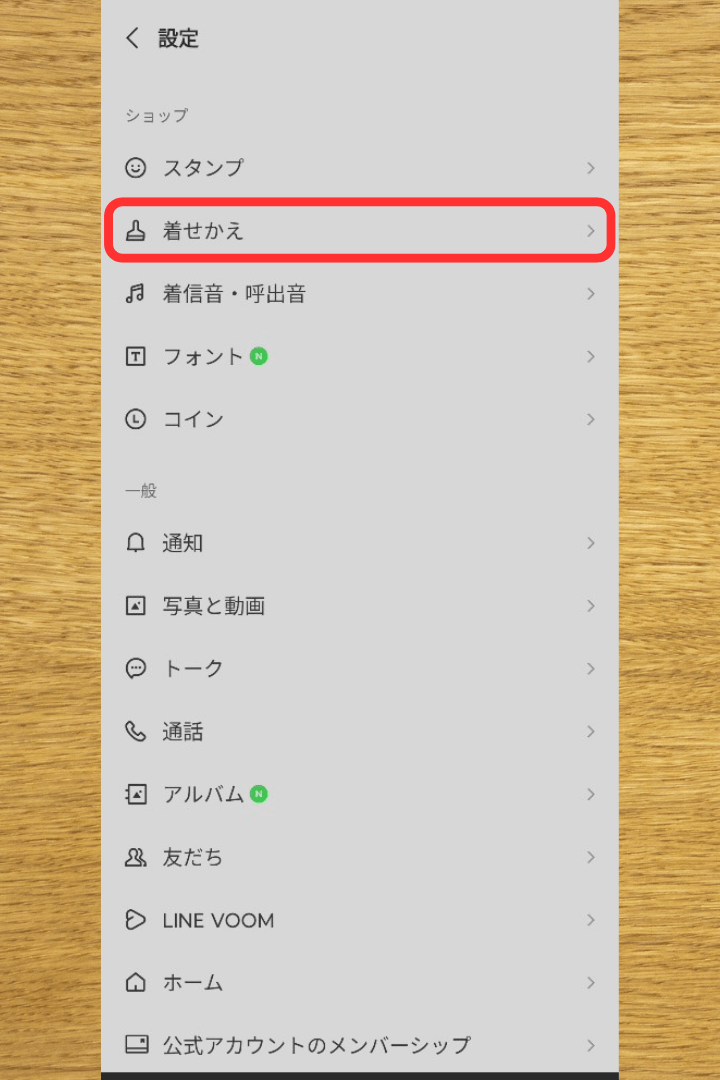
スタンプと絵文字のダウンロードは完了です。
左上の「<」アイコンをタップして、2つ前の設定画面に戻ります。
「着せかえ」をタップします。
スタンプ・絵文字と同様の手順でダウンロードできます。
必要に応じてダウンロードしましょう。
以上がLINEのスタンプ・絵文字・着せかえを再ダウンロードする方法です。
まとめ:LINEの引き継ぎ方法【Androidスマホ】
Androidスマホを例にして・・・
古いスマホから新しいスマホへ
機種変更する場合のLINEの引き継ぎ方法を紹介しました。
- トーク履歴のバックアップ
- 復元
- スタンプ等の再ダウンロード
1から順に作業を進めましょう!
引き継ぎが完了すれば、いつも通り「LINE」を利用することができます。
本記事がお役に立てれば幸いです。
▼ LINEMO ▼ならLINEのトークや音声通話が使いたい放題!圧倒的におすすめの格安SIMです。